
Pernah memotret pantai di kondisi siang hari terik?
Tentu kamu sudah tahu bahwa terkadang saat memotret di siang hari terik, hasil foto langit yang ada akan tampak overekspose. Apalagi jika kamu mengukur metering kamera ke daratan yang ada.
Kondisi langit yang tampak terlalu terang ini disebabkan karena perbedaan kontras yang terlalu tinggi di lokasi pemotretan. Dimana langit tampak terang benderang, sedangkan daratan yang tampak gelap saat dipotret.
Untuk mengatasinya kita bisa menggunakan mode HDR (High Dynamic Range) pada kamera.
Penting!
Untuk hasil maksimal serta tidak mengurangi kualitas foto saat diedit, gunakan file RAW saat memotret serta untuk mengedit
Selain mode HDR kita juga bisa memunculkan warna langit yang hilang tadi lewat post processing atau dengan bantuan software edit foto.
Kali ini kita akan menggunakan software foto Adobe Photoshop Lightroom. Umumnya ada beberapa cara untuk memunculkan kembali warna akibat over ekspose tadi.
Tapi dalam postingan ini kita akan merangkum dua cara dulu, yaitu menggunakan highlight slider dan menggunakan gradual filter.
1. Menggunakan Slider Highlight
a. Masuk ke tab Develop dalam program Lightroom

b. Bagi kamu yang terbiasa menggunakan program Lightroom tentu sudah mengerti dengan deretan slider yang tampak di bagian kanan program ini.

Nah dibawah slider untuk mengatur terang gelap foto (exposure) dan kontras (contrast), terdapat satu slider untuk mengatur highlight. Silakan geser slider ini ke kiri, dengan begitu kita akan secara drastis mengurangi highlight yang membuat warna langit kadang hilang.

Bisa terlihat hasilnya secara nyata dalam foto, warna langit yang tadinya tampak putih terang, bisa terlihat warna birunya dengan cantik.
Salah satu kelemahan dari cara ini adalah highlight yang dikurangi berasal dari semua objek. Otomatis bagian model (jika ada model dalam foto kamu ya) di foto di atas, wajahnya jadi agak sedikit gelap.
Kita bisa mengatasinya dengan menaikkan slider shadows seperti di foto tadi. Atau menggunakan adjustment brush untuk menerangi bagian model atau objek yang diinginkan.
2. Menggunakan Graduated Filter
Graduated Filter di Adobe Lightroom memiliki fungsi yang serupa dengan filter GND (Graduated Neutral Density) yang sering dipergunakan para landscaper.
Filter ini akan membagi dua area dimana salah satu areanya kita bisa edit pengaturannya. Salah satu keuntungannya adalah saat kita mengedit maka bagian yang satunya tidak akan terpengaruh.
Baca juga:
- Mengenal Jenis Dan Fungsi Lensa Dalam Fotografi
- Review Lensa Nikon 50mm
- Kamera DSLR Murah Di Bawah 6 Jutaan
Dalam kasus sebelumnya, wajah model yang dipotret tidak akan jadi lebih gelap karena kita bisa membatasi hanya bagian langit saja yang akan kita edit (kurangi highlightnya).
a. Pada mode Develop silakan pilih Graduated Filter (ditandai dengan kotak persegi panjang)

b. Klik pada foto lalu tahan tarik ke arah berlawanan dari yang ingin diedit. Jika kamu menarik ke arah bawah, filter ini akan membagi dua bagian yaitu atas dan bawah. Yang bisa diedit adalah bagian atasnya. Demikian juga jika ditarik ke arah sebaliknya atau ke kanan dan kiri.

c. Silakan diedit pada panel sebelah kanan dari foto. Kamu bisa mencoba menggeser slider highlight untuk mengurangi highlight seperti langkah nomor 1. Jika masih terasa terlalu terang, kamu juga bisa mengurangi nilai eksposure dengan menggeser slidernya ke kiri.
Tenang, hanya pada bagian yang kamu inginkan saja yang nilai eksposurenya akan turun (jadi lebh gelap).

****
Demikian dua cara sederhana yang bisa langsung kamu praktekkan sendiri, untuk mengurangi highlight dan memunculkan warna langit yang hilang akibat foto yang terlampau terang.
NB. Sebagai catatan, tentu warna langit yang ada akan muncul jika memang tidak tertutup awan ya.. Jika pada faktanya ada awan yang menutupi, sekalipun kita mengurangi highlightnya maka warna langitnya tetap tidak akan muncul, jadinya awan yang jadi lebih kelabu.
Senang dengan postingan serupa? Yuk dibagikan kepada teman-teman fotografer lainnya. Jangan lupa juga untuk bergabung bersama kami via media sosial Facebook atau follow di akun Twitter kami.
Selain itu kami juga hadir lewat Instagram dan Google Plus. Kamu juga bisa menyaksikan video tutorial di channel Youtube Saveseva Fotografi. Terimakasih sudah membaca :).



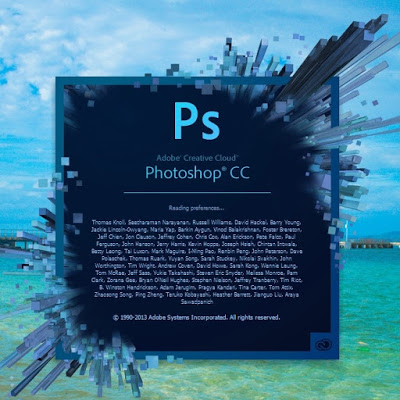
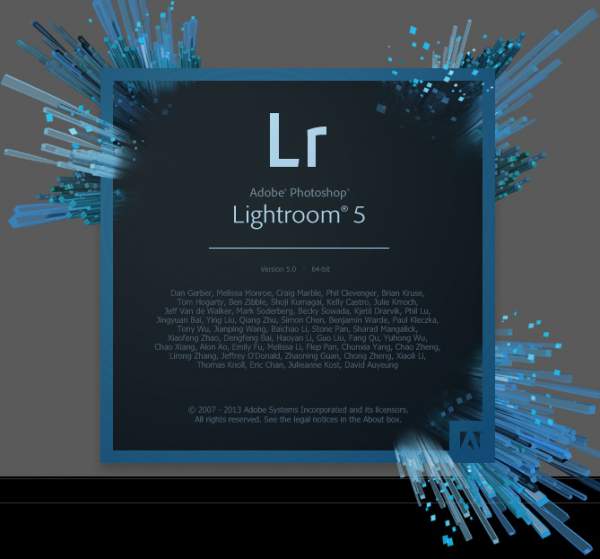
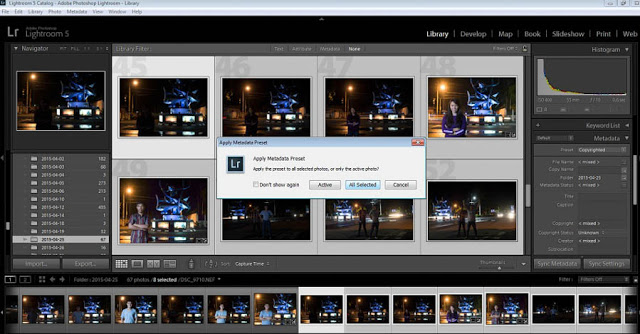
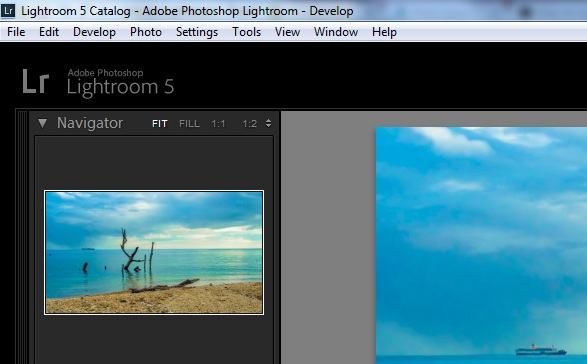
Sangat membantu bangat buat pemula seperti saya
Terimakasih ilmunya sangat bermanfaat